文字
背景
行間
高校生未来の職業人育成事業
令和6年度高校生未来の職業人育成事業
令和6年12月5日(木)
天明鋳物師の江田さんに鋳型作りをご指導いただきました。
製作した模型を見ていただき、鋳型はシリコンを用いた二折り法を使って、模型の上側と下側を別々に製作することに なりました。本日は、模型の下側の鋳型を製作しました。
1 粘土を厚さ5mm程度に引き延ばし、押し台を作ります。 2 ブロックで模型を囲む枠を組み立てます


3 押し台に模型とブロック枠を配置します 4 はまり(合わせ印)と湯口を付ける

5 2種類のシリコンを流し込む 6 石こうを流し込み、乾いたら下側の鋳型の完成

シリコンは、硬化剤の濃度を変えて、低い濃度から段階に分けて流し込みました。濃度がきちんと決まっていたので、シリコンと硬化剤の量を測るのにとても緊張しました。また、シリコンは分離しやすいので、よくかき混ぜる必要がありました。しかし、型を作る上では気泡ができないようにするため、硬化剤が入ったシリコンを脱泡したり、流しいれる時は静かに回しいれるなど、いろいろと気を付けなくてはならない点があり、それらを一つひとつ丁寧に教えていただきました。
令和6年度高校生未来の職業人育成事業
令和6年11月28日(木)
3DCADSolidWorksで描いた図をSTLデータに変換し、3Dプリンタで出力しました。初めて使う3Dプリンタなので適切な出力条件を見つけるために、何度も印刷を行いました。また、きれいな造形物となるように、SolidWorksで描いた図も何度も手直しを行いました。


令和6年度高校生未来の職業人育成事業
11月14日(木)
3DCADSolidWorksで模型の立体図を描いています。
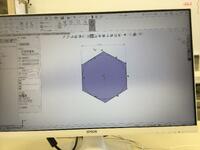
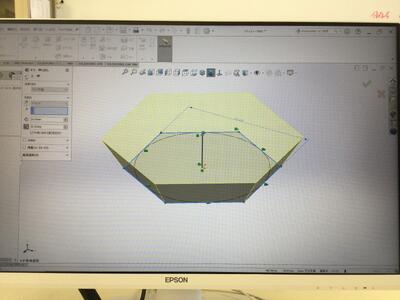


令和6年度高校生未来の職業人育成事業
令和6年10月24日(木)
模型製作について、先週、天明鋳物師の江田さんから伺った方法のどの方法で製作するかを話し合いました。①3Dプリンタ②ワックス③粘土のうち、「学校にある3Dプリンタを使ってみよう」という意見が出て、3Dプリンタで模型を製作することにしました。3Dプリンタで出力するデータは、3DCADSolidWorksで鋳物にしたい立体図を描き、そのデータを3Dプリンタで出力できるSTLデータに変換して、3Dプリンタで模型を製作することにしました。
次回から、SolidWorksで模型の立体図を制作に取り掛かります。。
令和6年度高校生未来の職業人育成事業
令和6年10月17日(木)
和銑釜 江田工房を見学しました。
鋳物師の江田 蕙さんから、鋳物製作の工程の一つひとつについて、どんな材料を使用し、どのような方法があるのか、今までに製作されたものを見本として示しながら、具体的に説明していただきました。




今回教えていただいた模型の作り方①3Dプリンタ②ワックス③粘土のいずれかを使って模型を作成していきます。
次回、できあがった模型を鋳物にする型作りはどんな方法が一番良いのかお伺いしたいと思います。








